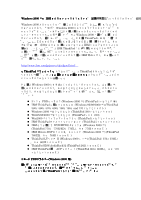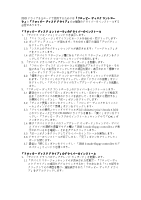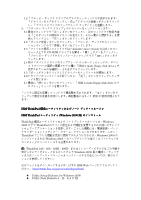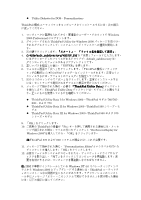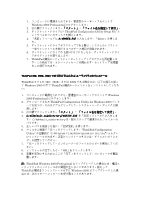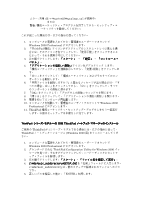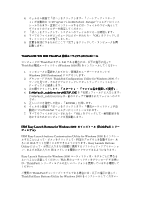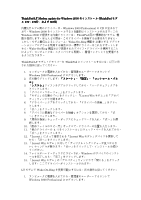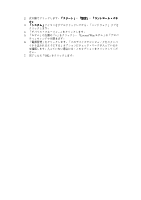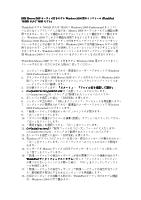Lenovo ThinkPad 380ED Japanese - Windows 2000 Professional Set Up Guide - Page 32
C:¥default_subdirectory
 |
View all Lenovo ThinkPad 380ED manuals
Add to My Manuals
Save this manual to your list of manuals |
Page 32 highlights
dll 1 Windows 2000 Professional 2. ʮThinkPad 3 4 5 6 7. ʮOK 8 9 10 Windows 2000 Professional 11. ThinkPad ThinkPad i IBM ThinkPad ͝༻ͷ ThinkPad ͕ i ThinkPad Windows 2000 1 Windows 2000 Professional 2 ThinkPad Configuration Utility for Windows 2000 3 4 Ͱ͢ɻ 5 ENTER
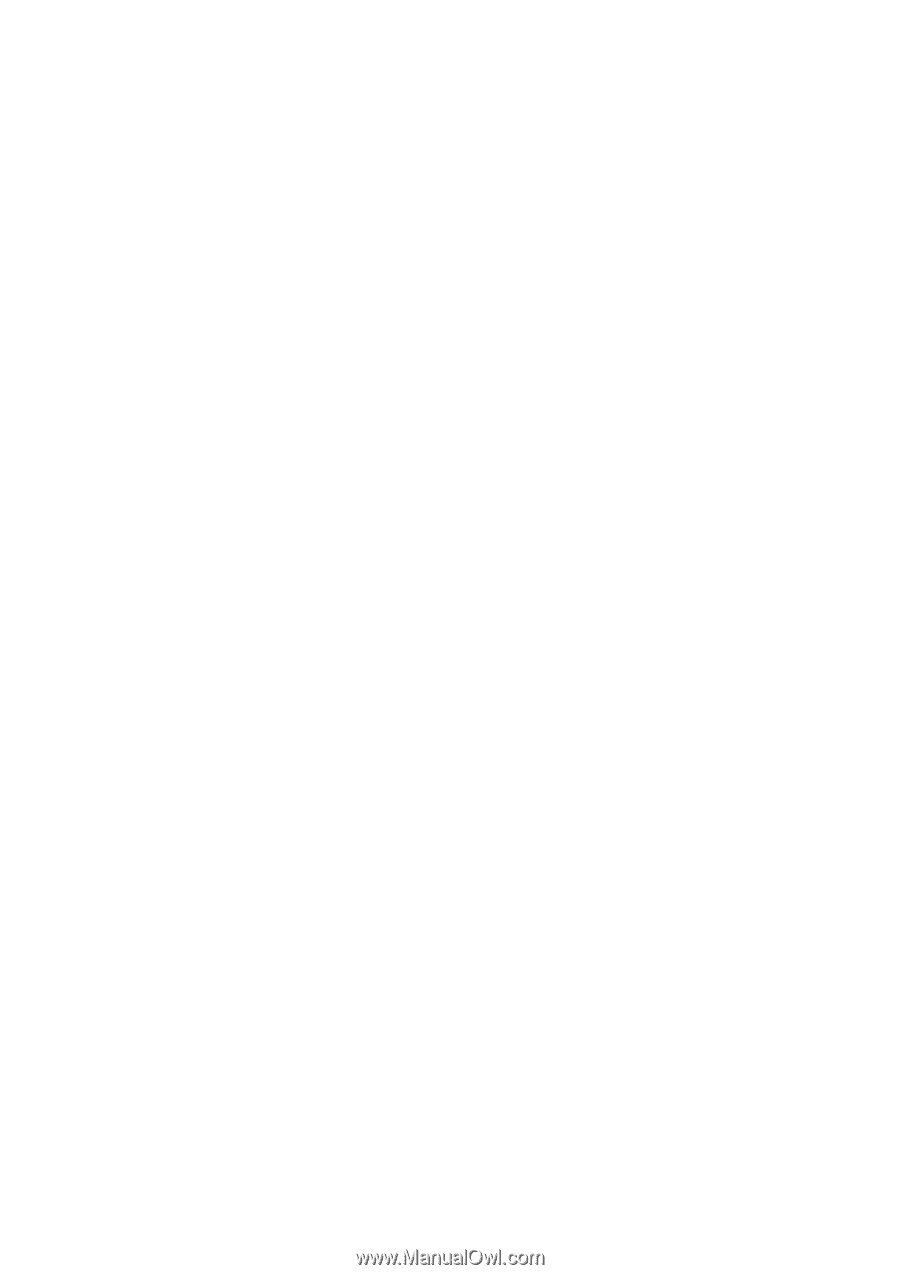
エラー
:
共用
dll ->
¥system32¥mycplapp.cpl
が使用中。
または
Ļļ
:
構成ユーティリティ・プログラムを終了してから、セットアップ・ユ
ーティリティを開始してください。
これが起こった場合には、以下の指示に従ってください。
1.
コンピュータに電源を入れてから、管理者のユーザー・アカウントで
Windows 2000 Professional
にログオンします。
2.
「
ThinkPad
構成」アイコンがデスクトップのシステム・トレイに見える場
合には、そのアイコンを右クリックして、「使用不能」をクリックすること
によって、それを使用不可にしてください。
3.
次の順でクリックします。「スタート」
「スタート」
「スタート」
「スタート」
→
「設定」
「設定」
「設定」
「設定」
→
「コントロール
「コントロール
「コントロール
「コントロール・
パネル」
パネル」
パネル」
パネル」
。
4.
「アプリケーションの追加
アプリケーションの追加
アプリケーションの追加
アプリケーションの追加
/
削除」
削除」
削除」
削除」アイコンをダブルクリック
します。
「構成ユーティリティ」を強調表示してから、「変更
/
削除」をクリックしま
す。
5.
「はい」をクリックして、「構成ユーティリティ」およびそのすべてのコン
ポーネントを削除します。
6.
「共用ファイルを削除しますか
?
」と尋ねるメッセージが出た場合には、「す
べての場合、はい」をクリックしてから、「はい」をクリックして、すべて
のコンポーネントの削除に進みます。
7.
「
OK
」をクリックして、「プログラムの削除」ウィンドウを閉じます。
8.
「閉じる」をクリックして、「アプリケーションの追加
/
削除」を閉じます。
9.
電源をĸってコンピュータ再起動します。
10.
コンピュータを始動して、管理者のユーザー・アカウントで
Windows 2000
Professional
にログオンします。
11.
ThinkPad
構成ユーティリティ・セットアップ・プログラムをもう一度実行
します。今回はセットアップは中断なしに完了します。
ThinkPad i
ThinkPad i
ThinkPad i
ThinkPad i
シリーズ・モデルへの
シリーズ・モデルへの
シリーズ・モデルへの
シリーズ・モデルへの
IBM ThinkPad
IBM ThinkPad
IBM ThinkPad
IBM ThinkPad
ノートブック・マネージャのインストール
ノートブック・マネージャのインストール
ノートブック・マネージャのインストール
ノートブック・マネージャのインストール
ご使用の
ThinkPad
が
i
シリーズ・モデルである場合には、以下の指示に従って、
ThinkPad
ノートブック・マネージャ
(Windows 2000
用
)
をインストールしてくだ
さい。
1.
コンピュータに電源を入れてから、管理者のユーザー・アカウントで
Windows 2000 Professional
にログオンします。
2.
ダウンロードされた
ThinkPad Configuration Utility for Windows 2000
パッ
ケージを見つけ、それをダブルクリックして、ハード・ディスクにセットア
ップ・ファイルを解凍します。
3.
次の順でクリックします。「スタート」
「スタート」
「スタート」
「スタート」
→「ファイル名を指定して実行」
「ファイル名を指定して実行」
「ファイル名を指定して実行」
「ファイル名を指定して実行」。
4.
C:¥default_subdirectory¥SETUP.EXE
C:¥default_subdirectory¥SETUP.EXE
C:¥default_subdirectory¥SETUP.EXE
C:¥default_subdirectory¥SETUP.EXE
を「名前」フィールドに入力します。
C:¥default_subdirectory
は、前のステップで解凍されたファイルへのパス
です。
5.
正しいパスを指定した後に、「
ENTER
」を押します。